
VS Code
官网下载 /C/C++插件官方文档 /docs/languages/cppVisual Studio Code(简称VS Code)是一个由微软开发,同时支持Windows 、 Linux和macOS等操作系统且开放源代码的代码编辑器,它支持测试,并内置了Git 版本控制功能,同时也具有开发环境功能,例如代码补全(类似于 IntelliSense)、代码片段和代码重构等。该编辑器支持用户个性化配置,例如改变主题颜色、键盘快捷方式等各种属性和参数,同时还在编辑器中内置了扩展程序管理的功能
C/C++环境配置
在window下安装C/C++环境以及VSCode,并能够简单初步使用,本测试环境如下
VS code 1.52Win 10msys2 / MinGW64CentOS7
环境准备
安装gcc等相关编译链,参照之前的MSYS2开发环境搭建,并将相应的路径加入PATH环境变量中,比如:D:\msys64\mingw64\bin官网下载VS code,双击安装即可启动VScode,Ctrl + Shift + X切换到插件窗口,搜C++, 安装C/C++,C++ Intellisense以及`Chinese (Simplified) Language Pack for Visual Studio Code等插件
使用实例
在桌面新建demo目录
【文件】-【打开文件夹】选择创建的demo目录
【文件】-【新建文件】demo.cpp
#include <iostream>#include <vector>#include <string>int main(int argc, char *argv[]){std::cout << "Hello World" << std::endl;std::vector<std::string> cities{"JiNan", "BeiJing", "ShenZhen"};for (auto& city : cities){std::cout << city << std::endl;}return 0;}
在demo.cpp编辑界面,Ctrl + Shift + P,输入 C/C++,点击 C/C++: 编辑配置 (UI),配置完成后会自动生成.vscode/c_cpp_properties.json
编译器路径,如:D:/msys64/mingw64/bin/g++.exe编译器参数IntelliSense 模式,我选的 gcc-x64包含路径,添加非标准化路径下的include路径
在demo.cpp编辑界面,【终端】-【配置默认生成任务】在弹出的选项卡中选择要用做默认生成任务的任务,我这里选择的是C/C++: g++.exe build active file, VSCode会自动生成.vscode/tasks.json文件,文件内容如下
{"version": "2.0.0","tasks": [{"type": "cppbuild","label": "C/C++: g++.exe build active file","command": "D:\\msys64\\mingw64\\bin\\g++.exe","args": ["-g","${file}","-o","${fileDirname}\\${fileBasenameNoExtension}.exe"],"options": {"cwd": "D:\\msys64\\mingw64\\bin"},"problemMatcher": ["$gcc"],"group": {"kind": "build","isDefault": true},"detail": "compiler: D:\\msys64\\mingw64\\bin\\g++.exe"}]}
在demo.cpp的编辑界面,【终端】-【运行生成任务】或者快捷键Ctrl + Shift + B,执行编译任务生成demo.exe可执行程序
在demo.cpp的编辑界面,【运行】-【添加配置】在弹出的选项卡中选择环境C++(GDB/LLDB),选在配置,我这里选的第一个 **g++.exe - 生成和调试活动文件 **,自动生成.vscode/launch.json
{// 使用 IntelliSense 了解相关属性。 // 悬停以查看现有属性的描述。// 欲了解更多信息,请访问: /fwlink/?linkid=830387"version": "0.2.0","configurations": [{"name": "g++.exe - 生成和调试活动文件","type": "cppdbg","request": "launch","program": "${fileDirname}\\${fileBasenameNoExtension}.exe","args": [],"stopAtEntry": false,"cwd": "D:/msys64/mingw64/bin","environment": [],"externalConsole": false,"MIMode": "gdb","miDebuggerPath": "D:\\msys64\\mingw64\\bin\\gdb.exe","setupCommands": [{"description": "为 gdb 启用整齐打印","text": "-enable-pretty-printing","ignoreFailures": true}],"preLaunchTask": "C/C++: g++.exe build active file"}]}
在demo.cpp编辑界面,在行号前面出现小手,点击设置断点;【运行】-【启动调试】即可调试程序
基于 VSCode 的远程开发平台
VS Code Remote DevelopmentRemote development over SSHThe Remote Development extension pack includes three extensions. See the following articles to get started with each of them:
Remote - SSH - Connect to any location by opening folders on a remote machine/VM using SSH.Remote - Containers - Work with a sandboxed toolchain or container-based application inside (or mounted into) a container.Remote - WSL - Get a Linux-powered development experience in the Windows Subsystem for Linux.
本文简单阐述通过SSH连接linux开发环境进行开发的过程
环境准备
准备好的Linux开发环境本地安装与OpenSSH兼容的ssh客户端VS Code安装Remote - SSH插件Win10下安装与OpenSSH兼容的ssh客户端安装有多种方式:
Windows10已经预装了OpenSSH客户端 【设置】-【应用】-【应用和功能】-【管理可选功能】,查看OpenSSH客户端是否已安装,没有就点击 添加功能进行添加;Git自带ssh客户端,可以安装https://git-/download后,将Git的bin加入PATH环境变量,如路径D:\Program Files\Git\usr\bin;搭建MSYS2开发环境,并安装ssh客户端
安装ssh客户端以后,配置SSH免密登录









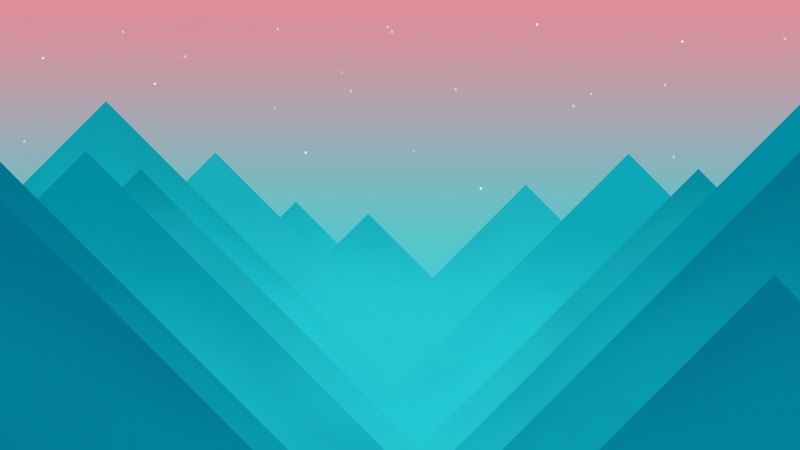


![[2024年]中考话题作文700字范文:真挚](https://700zi.400zi.cn/uploadfile/img/2024/06/07/3c5a3ae9df18925c6c423c86b3bb37c0.jpg)


![[2024年]乘着梦想的翅膀飞作文|乘着梦想的翅膀飞作文700字](https://700zi.400zi.cn/uploadfile/img/2024/06/06/65076d598b87b535c46b50abba3eca59.jpg)
